オブジェクトを別のオブジェクトから生成すると、モデリング リレーションが確立されます。たとえば、あるカーブを別のカーブに沿って押し出してサーフェイスを作成すると、作成されるサーフェイスはこれらのカーブにリンクされます。カーブを修正すると、サーフェイスは自動的に更新されます。モデリング リレーションは、他のソフトウェアではコンストラクション ヒストリと呼ばれることもあります。
作成されたオブジェクトは、ポイントの移動やデフォーメーションの適用など、任意の方法で修正できます。ジェネレータを変更するとオブジェクトが更新され、修正内容が維持されます。オブジェクトは、作成された形状には戻りません。
イミディエイト モードで作業している場合は、オペレータ スタックは維持されず、モデリング リレーションもありません。「イミディエイトモード」を参照してください。
入力オブジェクトを削除すると、生成されたオブジェクトも削除されます。これを回避するには、入力オブジェクトを削除する前に、生成されたオブジェクトをフリーズします(「オペレータ スタックをフリーズする」を参照)。ジェネレータのプロパティ エディタの[入力]セクションの[削除](Delete)ボタンを使用すると、ジェネレータは最初に自動的にフリーズします。
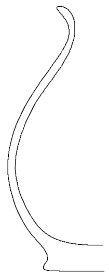
|
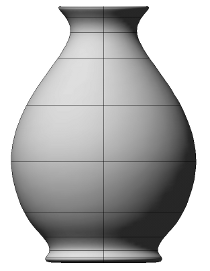
|
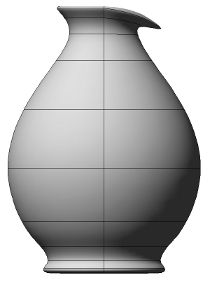
|
| オリジナルのカーブ |
回転で作成されたサーフェイス |
ポイントを移動して修正された回転サーフェイス |
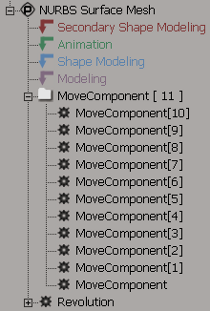
|
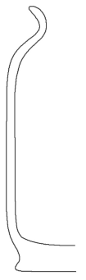
|
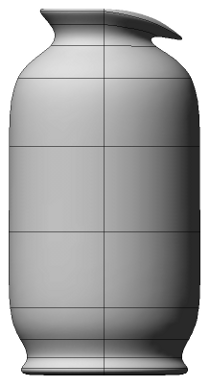
|
| 回転後はスタックに[コンポーネント移動]オペレータが追加されます。 |
オリジナル カーブが修正されます。 |
回転サーフェイスは自動的に更新され、新しいカーブの形状が反映されます。回転後にサーフェイスに加えた変更内容は維持されます。 |
生成されたオブジェクトの入力の管理に役立つコマンドがいくつか用意されています。次の操作を実行できます。
生成されたオブジェクトのすべての入力を自動的に非表示にして、3D ビューでのシーンの表示を簡素化することができます。後で入力を変更する場合には非表示を解除できます。
ジェネレータ オペレータのプロパティ エディタで、[入力]ボックスの[表示/非表示](Hide/Unhide)をクリックします。
Explorer で、生成されたオブジェクトまたはジェネレータ オペレータ ノードを右クリックして[ジェネレータの入力の表示/非表示](Hide/Unhide Generator Inputs)を選択します。
3D ビューまたはスケマティック ビューで、[Alt]キー(Linux の場合は[Ctrl]+[Alt]キー)を押しながら、生成されたオブジェクトを右クリックして[ジェネレータの入力の表示/非表示](Hide/Unhide Generator Inputs)を選択します。
生成されたオブジェクトを選択し、[編集](Edit)  [オペレータ](Operator)
[オペレータ](Operator)  [ジェネレータの入力の表示/非表示](Hide/Unhide Generator Inputs)を選択します。
[ジェネレータの入力の表示/非表示](Hide/Unhide Generator Inputs)を選択します。
ジェネレータをフリーズし、入力を削除できます。これにより、入力を修正する必要がない場合にシーンがシンプルになります。
ジェネレータ オペレータのプロパティ エディタで、[入力]ボックスの[表示/非表示](Delete)をクリックします。プロパティ エディタが自動的に閉じられます。
Explorer で、生成されたオブジェクトまたはジェネレータ オペレータ ノードを右クリックして[ジェネレータをフリーズ & 入力を削除](Freeze Generator & Delete Inputs)を選択します。
3D ビューまたはスケマティック ビューで、[Alt]キー(Linux の場合は[Ctrl]+[Alt]キー)を押しながら、生成されたオブジェクトを右クリックして[ジェネレータをフリーズ & 入力を削除](Freeze Generator & Delete Inputs)を選択します。
生成されたオブジェクトを選択し、[編集](Edit)  [オペレータ](Operator)
[オペレータ](Operator)  [ジェネレータをフリーズ & 入力を削除](Freeze Generator & Delete Inputs)を選択します。
[ジェネレータをフリーズ & 入力を削除](Freeze Generator & Delete Inputs)を選択します。
オブジェクトが他のオブジェクトから生成されるときに、接続ポイントを選択できます。このポイントから、ジオメトリや他の属性は入力のコンストラクション ヒストリに読み込まれます。ジェネレータのプロパティ エディタにある[入力のコンストラクション モード](Inputs' construction mode)の下で、入力のオペレータ スタック内の対応する領域の上から読み込むオプションを選択します。
たとえば、WholeObject が 2 つのシェイプ アニメートされたオブジェクトのブール ユニオン、LeftHalf と RightHalf であるとします。[モデリング]を選択すると、WholeObject は LeftHalf と RightHalf の基礎シェープのユニオンになります。[2 次シェイプ]を選択すると、WholeObject は LeftHalf と RightHalf のアニメートされたシェープのユニオンになります。いずれの場合も、現在のフレームの入力の変換が使用されます。
生成されたオブジェクトのすべての入力を、いつでも簡単に選択することができます。
Explorer で、生成されたオブジェクトまたはジェネレータ オペレータ ノードを右クリックして[ジェネレータの入力の選択](Select Generator Inputs)を選択します。
3D ビューまたはスケマティック ビューで、[Alt]キー(Linux の場合は[Ctrl]+[Alt]キー)を押しながら、生成されたオブジェクトを右クリックして[ジェネレータの入力の選択](Select Generator Inputs)を選択します。
生成されたオブジェクトを選択し、[編集](Edit)  [オペレータ](Operator)
[オペレータ](Operator)  [ジェネレータの入力の選択](Select Generator Inputs)を選択します。
[ジェネレータの入力の選択](Select Generator Inputs)を選択します。
[モデリング]設定の[ジェネレータ](Generator Inputs)オプションでは、ジェネレータの入力オブジェクトを自動的に保持する、非表示にする、または削除するかどうかを指定します。この設定は、オブジェクトの生成時にオブジェクトのプロパティ エディタを開かなかった場合(つまり、[インタラクション]設定で[ノード生成時にプロパティ エディタをポップアップ](Popup Property Editors on Node Creation)がオフの場合か、この設定がオンで[Ctrl]キーを押しながらメニュー項目を選択した場合)にのみ適用されます。
[ジェネレータ入力のアクション](Generator Inputs)は、次のいずれかに設定できます。
[保持](Keep): 入力の表示/非表示は変更されず、生成されたオブジェクトとのモデリング リレーションが保持されます。
[非表示](Hide): 入力のビューとレンダリングの表示がオフになりますが、モデリング リレーションは保持されます。これにより、シーンの表示が簡素化されます。この場合も、必要に応じて後から入力を変更したり非表示を解除することは可能です。
[削除](Delete): ジェネレータ オペレータがフリーズして入力が削除され、モデリング リレーションが破棄されます。
プリファレンスの詳細については、「ユーザ設定」を参照してください。
多くのモデリング オペレータでは、ある入力オブジェクトを別の入力オブジェクトに置き換えることが可能です。たとえば、エクストルージョンのプロファイルやガイド カーブを変更できます。オブジェクトが単一オペレータのみへの入力である場合は、この操作で最良の結果が得られます。
3D ビューで、目のアイコン(表示メニュー)をクリックして、[関係](Relations)がオンになっていることを確認します。

スケマティック ビューで、[表示](Show)  [オペレータ リンク](Operator Links)がオンになっていることを確認します。
[オペレータ リンク](Operator Links)がオンになっていることを確認します。
選択したオブジェクトにモデリング リレーションが存在する場合は、線でその入力オブジェクトへのリンクが表示されます。線上のラベルにより、リレーションのタイプ(ウェーブやレボリューションなど)および入力オブジェクトの名前を識別できます。
モデリング リレーションが存在すると、入力オブジェクトを変換またはデフォームするときに大量のデータが必要となることがあります。モデリング リレーションを維持する必要がある場合は、再生時のジオメトリ更新をオフにすると、パフォーマンスを向上させることができます。
再生オプションの詳細については、「 再生速度を最適化する」を参照してください。
モデリング リレーションを無効化するには、「オペレータ スタックをフリーズする」に記述されている手順で生成されたオブジェクトのオペレータ スタックをフリーズします。